内容介绍
在使用Google Chrome的时候,遇到了浏览器崩溃问题,不知道该如何解决?没关系,本文为大家提供了一份关于Google Chrome检测并修复浏览器崩溃问题的教程:

1.检查更新:打开Chrome浏览器,点击右上角的三个点图标(菜单),选择“帮助”-“关于Google Chrome”。浏览器会自动检查是否有可用的更新。如果有更新,会自动下载并安装,安装完成后重启浏览器。
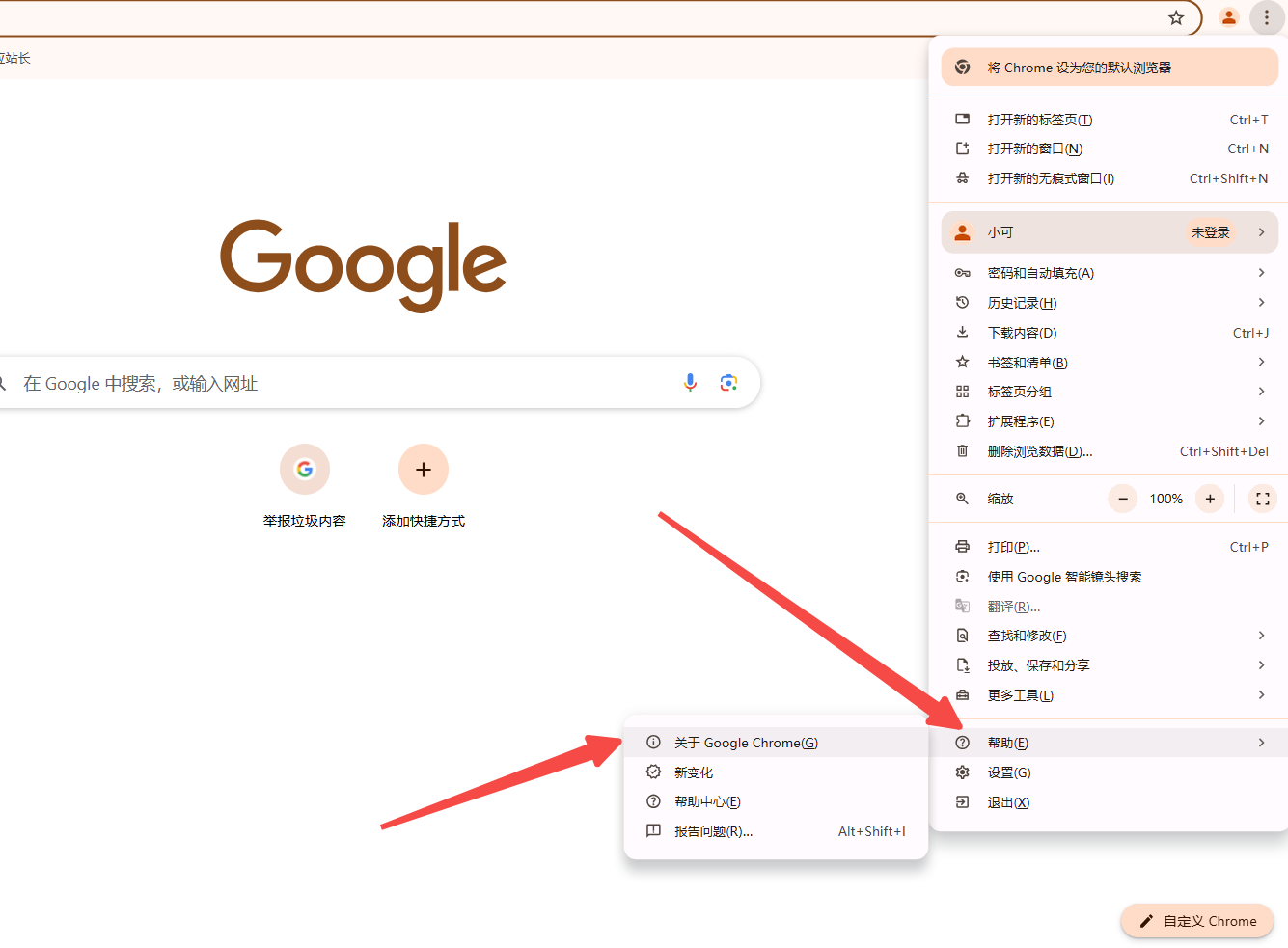
2.启用自动更新:在“关于Google Chrome”页面中,确保“自动更新”选项已启用,这样Chrome可以及时获取最新版本,修复已知的漏洞和Bug。
1.进入设置:点击浏览器右上角的三个点图标,选择“设置”。
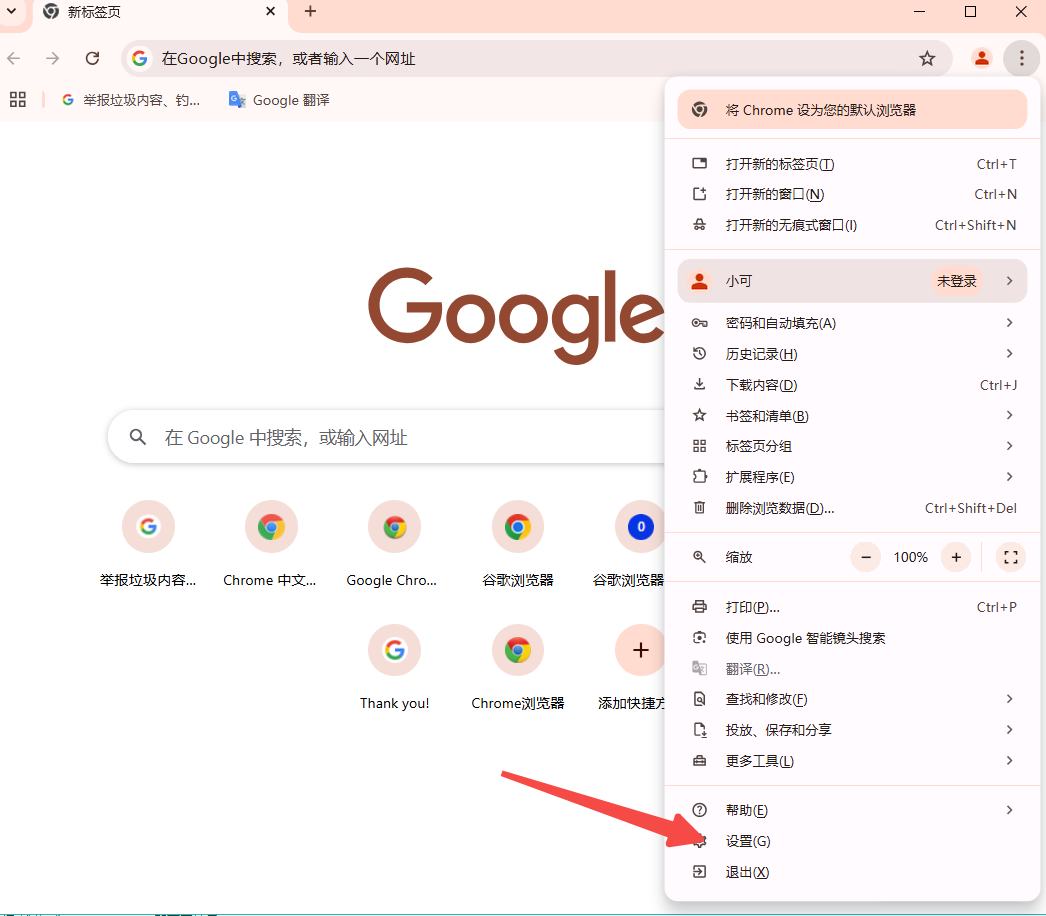
2.隐私与安全设置:在设置页面中,找到并点击“隐私与安全”,然后在右侧选择“清除浏览数据”。
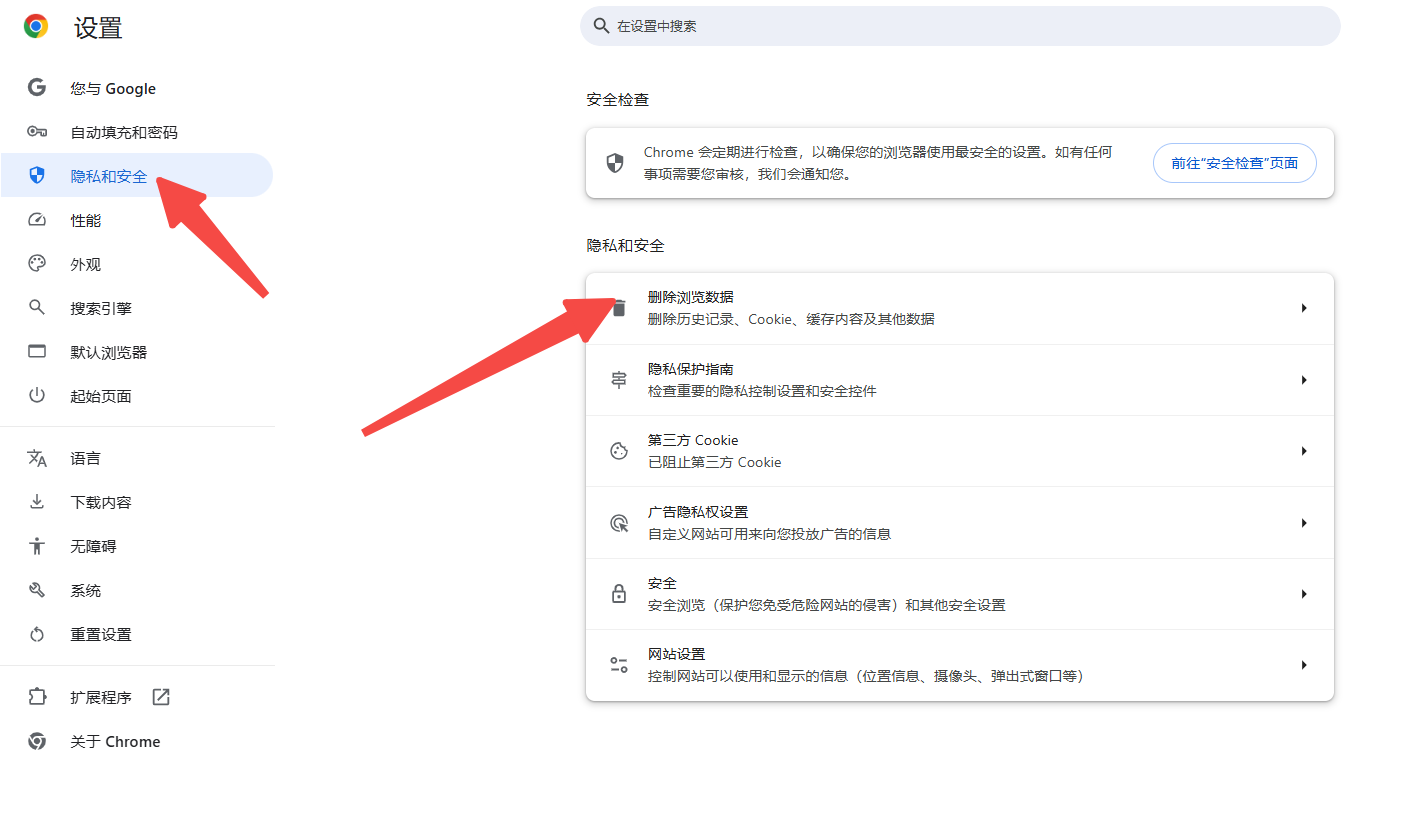
3.选择清除内容:勾选“Cookies和其他站点数据”以及“缓存的图片和文件”,还可以根据需要选择是否清除浏览历史记录等其他数据。设置好要清除的时间范围(如“全部时间”)后,点击“清除数据”按钮。
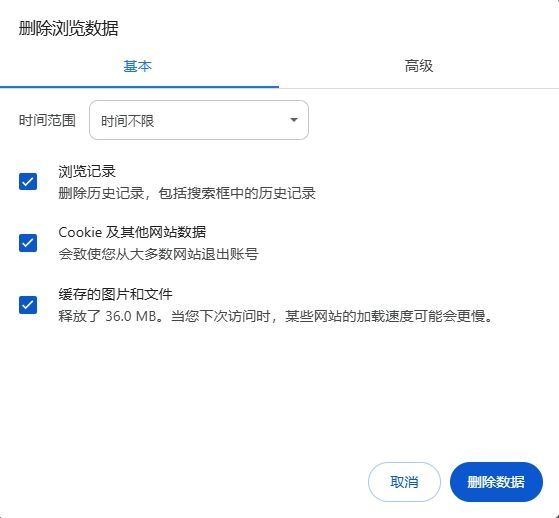
4.重启浏览器:清理完成后,关闭所有标签页,然后重新启动Chrome浏览器,查看问题是否得到解决。
1.查看扩展程序:点击浏览器右上角的三个点图标,选择“更多工具”-“扩展程序”,或者在地址栏输入chrome://extensions/直接进入扩展程序管理页面。
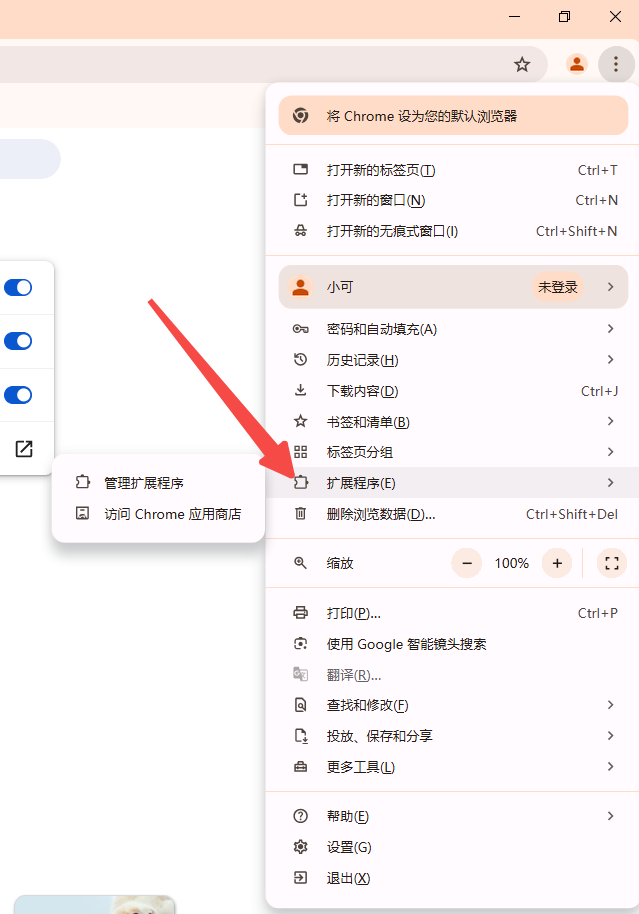
2.禁用或删除:浏览已安装的扩展程序列表,如果某个扩展程序近期更新过或者您怀疑它可能导致崩溃,可以点击其旁边的开关将其禁用。如果确定某个扩展程序有问题,也可以点击“删除”按钮将其从浏览器中移除。
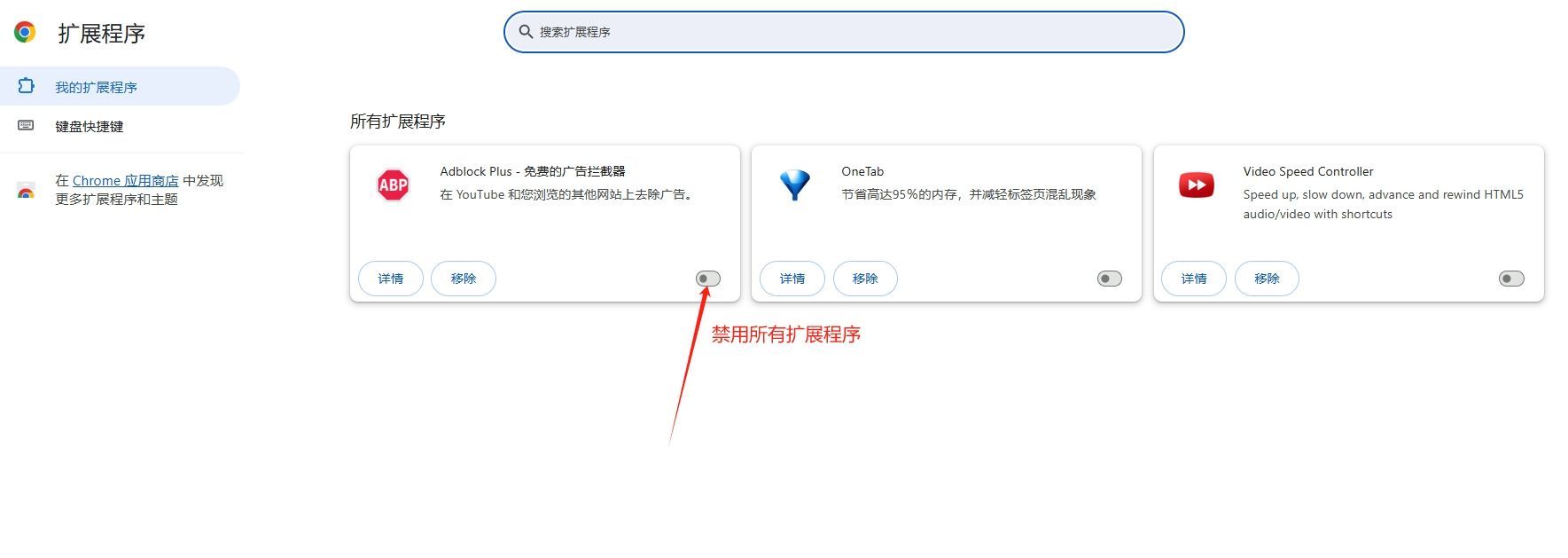
3.重新启用:完成操作后,重启浏览器,逐个重新启用之前禁用的扩展程序,以确定是哪个扩展程序导致的问题。
1.进入高级设置:点击浏览器右上角的三个点图标,选择“设置”-“高级”。
2.重置设置:在高级设置页面中,向下滚动到“重置和清理”部分,点击“将设置恢复为原始默认值”。这将弹出一个确认窗口,提醒您此操作会删除所有用户数据,但书签、密码等信息不会丢失。如果确认无误,点击“重置设置”按钮。
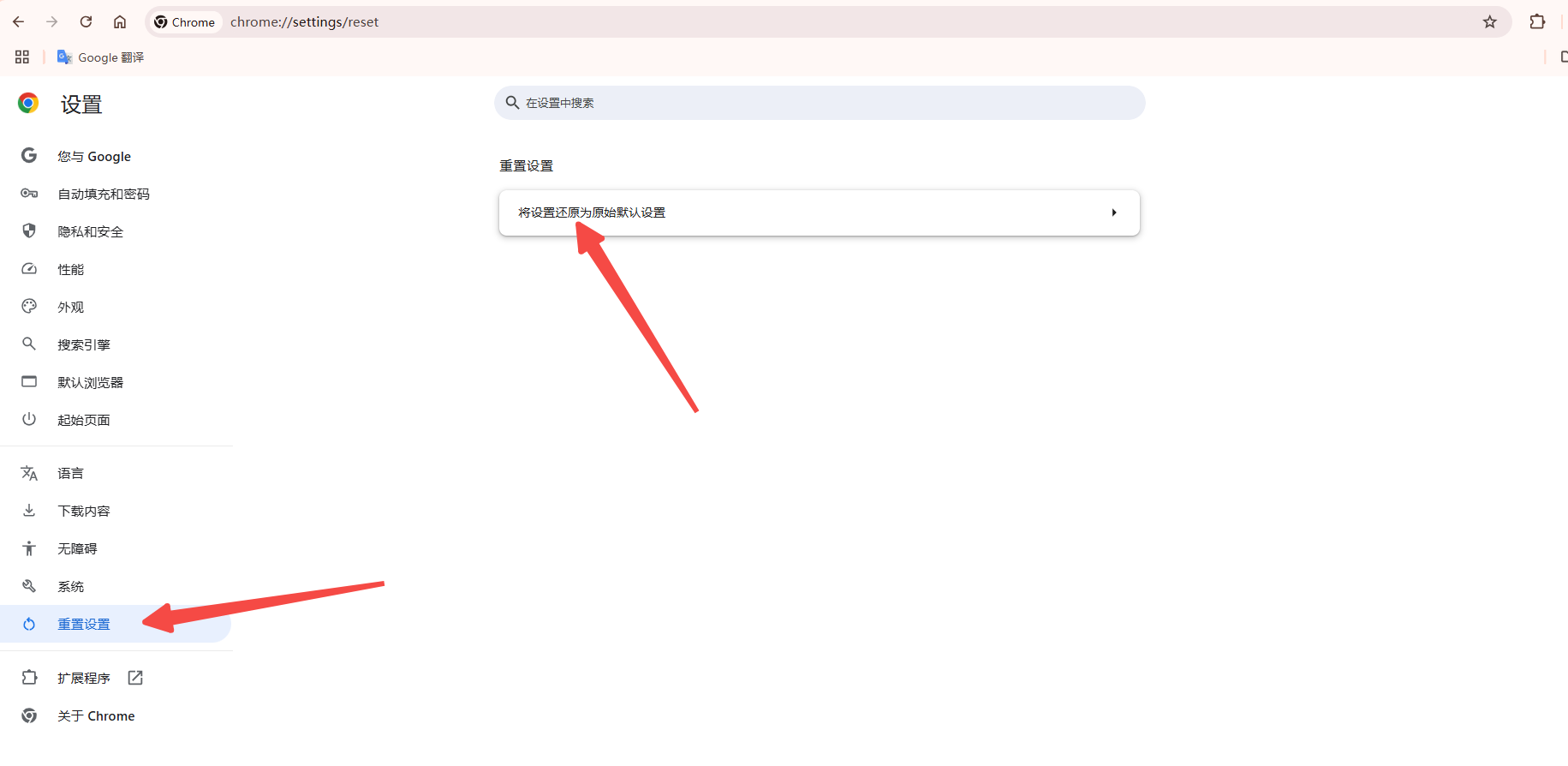
3.重启浏览器:重置完成后,重启Chrome浏览器,查看崩溃问题是否仍然存在。
1.打开任务管理器:右键点击任务栏空白处,选择“任务管理器”或按Ctrl+Shift+Esc组合键打开任务管理器。
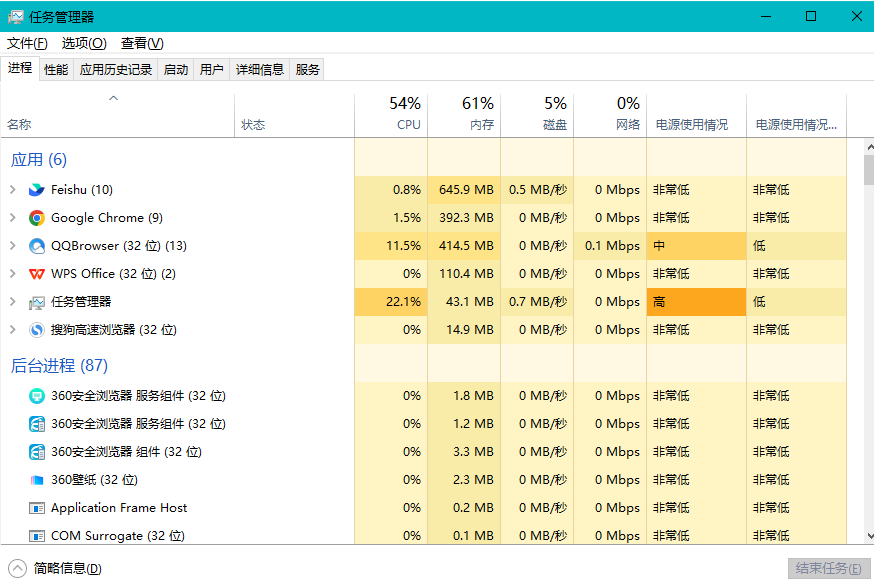
2.结束进程:在任务管理器的“进程”选项卡中,找到所有与Google Chrome相关的进程,包括Chrome.exe和可能的扩展进程等。右键点击这些进程,选择“结束任务”,关闭所有Chrome相关进程。
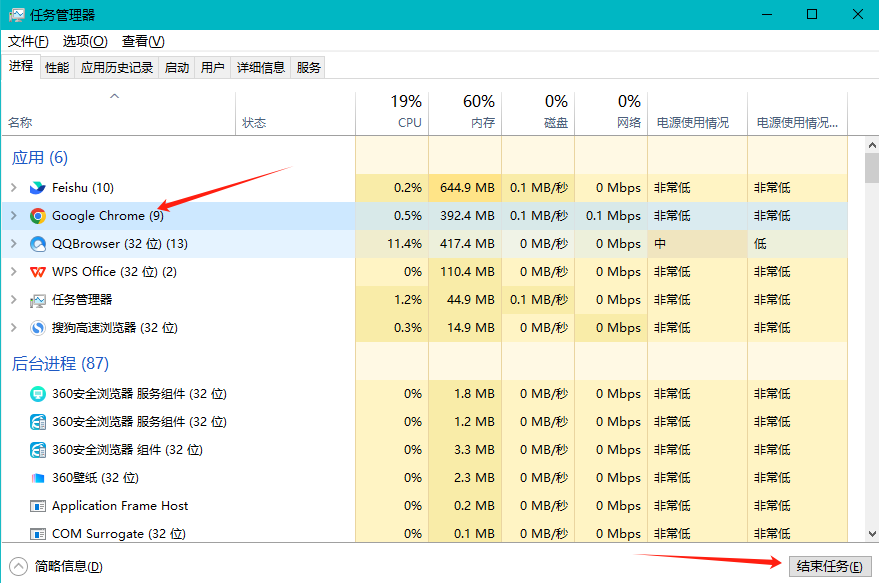
3.重新启动浏览器:关闭进程后,重新打开Chrome浏览器,查看是否正常启动。
1.更新操作系统和驱动程序:确保您的操作系统和硬件驱动程序都是最新的。过时的软件或驱动程序可能会导致Chrome浏览器出现兼容性问题或性能下降,进而引发崩溃。可以通过Windows Update或其他驱动更新工具来更新系统和驱动程序。
2.检查硬件故障:如果您的计算机硬件出现问题,如内存不足、硬盘故障等,也可能导致浏览器崩溃。可以使用系统自带的诊断工具或第三方软件来检查硬件健康状况。
1.打开设置:点击浏览器右上角的三个点图标,选择“设置”。
2.更改代理服务器设置:在设置页面中,向下滚动并点击“高级”,然后点击“更改代理服务器设置...”。在弹出的Internet属性窗口中,切换到“连接”选项卡,点击“局域网设置...”。
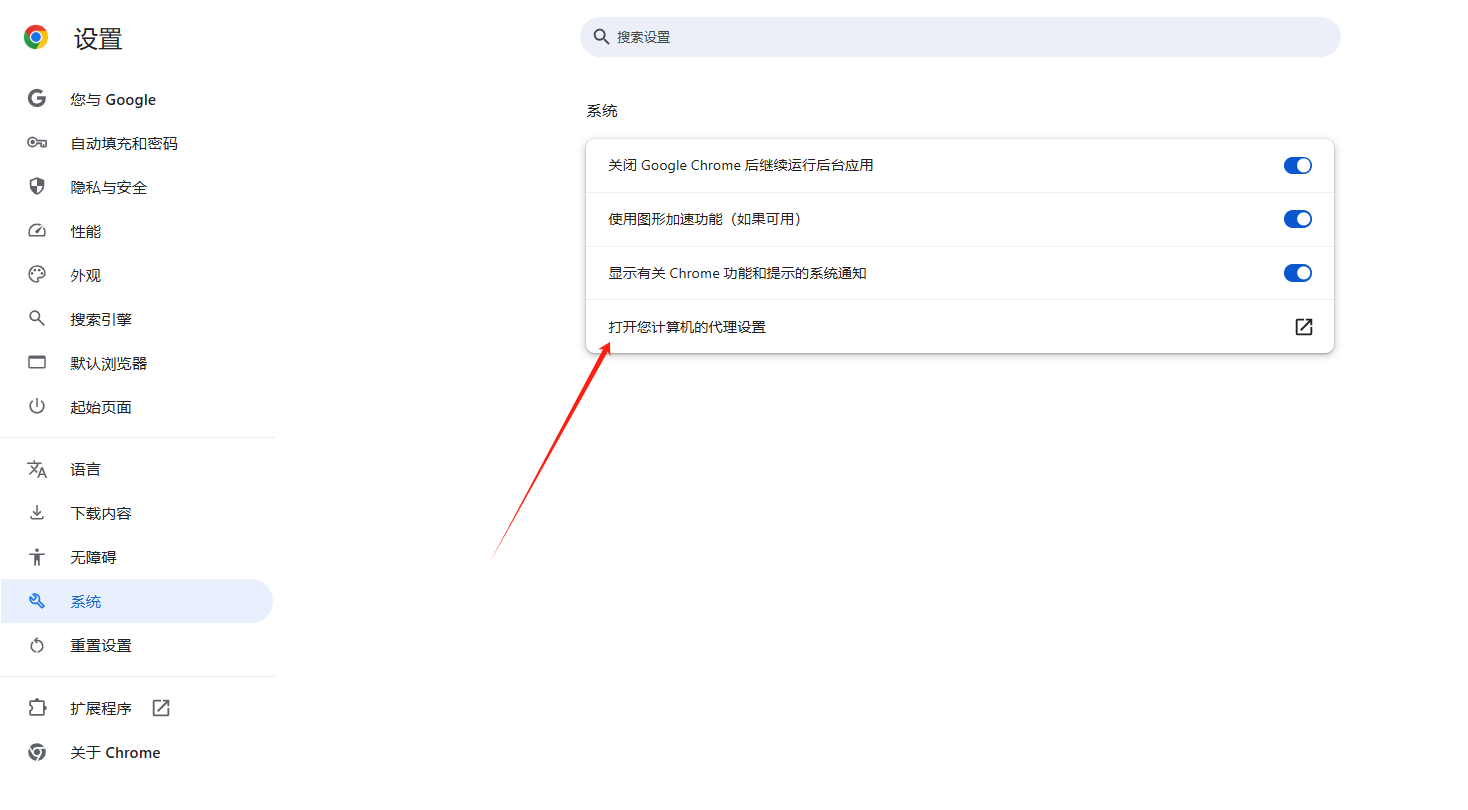
3.自动检测设置:确保勾选了“自动检测设置”选项。大部分用户不需要手动设置代理服务器设置。如果你连接到一个代理服务器,那么双击输入正确的代理服务器信息。
1.启动Chrome并打开“设置”:点击浏览器右上角的三个点图标,选择“设置”。
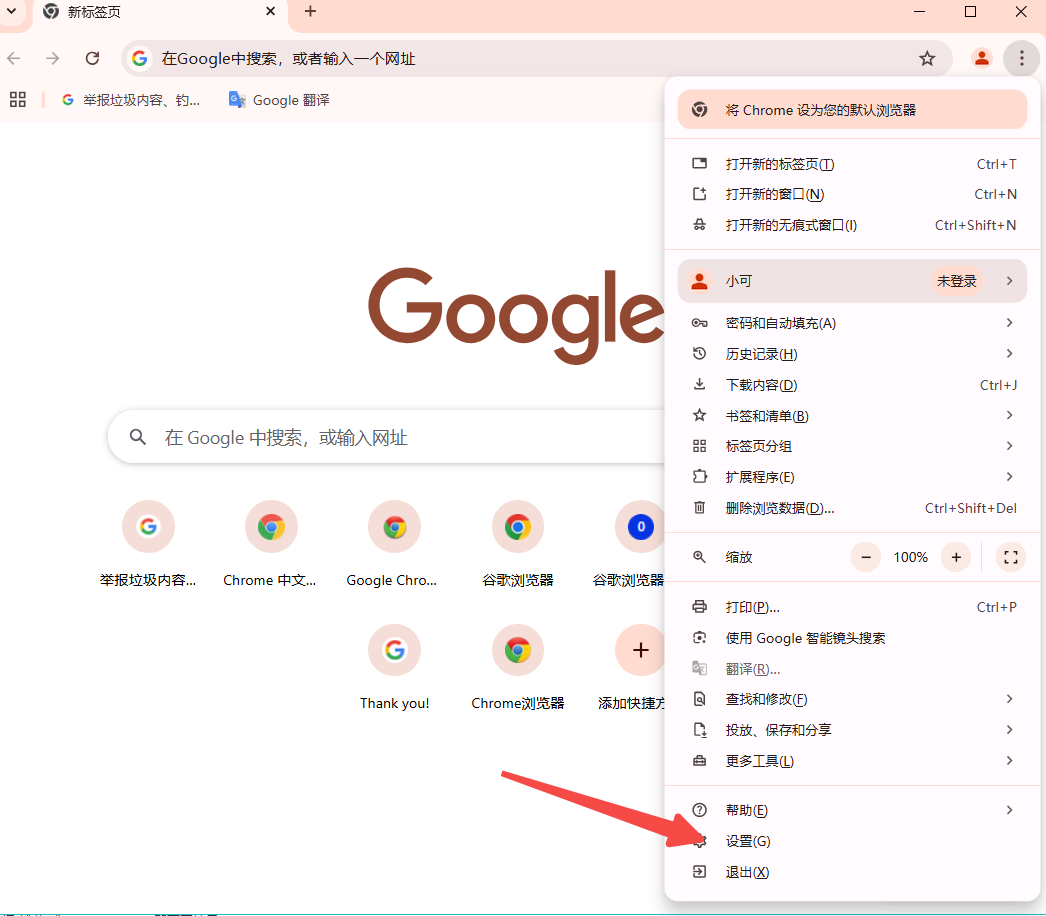
2.运行扫描:向下滚动并单击“高级”以打开所有设置,再向下滚动至“重置并清理”部分,然后单击“清理计算机”。这将打开一个窗口,您可以在其中启动Chrome恶意软件扫描程序。只需选择“查找”按钮即可开始扫描。
3.处理不兼容应用:扫描完成后,它将列出所有不兼容的应用程序。只需选择应用程序名称右侧的“删除”按钮即可将其删除。
继续阅读

Chrome浏览器支持标签页分组与批量操作功能,用户可通过最新教程高效管理多页面。提升多任务浏览效率和操作便利性。

谷歌浏览器支持标签页快捷管理,实测经验展示操作技巧,帮助用户快速切换页面,高效完成多任务浏览。

解析Chrome浏览器无法保存文件夹及文件夹打不开的原因,提供修复技巧,助力用户恢复正常文件操作。

Chrome浏览器自带强大的开发者工具,支持高级调试操作。掌握这些技巧能帮助开发者更快定位问题,提升前端开发效率。

谷歌浏览器最新版本提供完整安装经验分享,用户通过操作可快速部署新功能,确保浏览器性能优化和系统兼容性,提高整体使用效率。
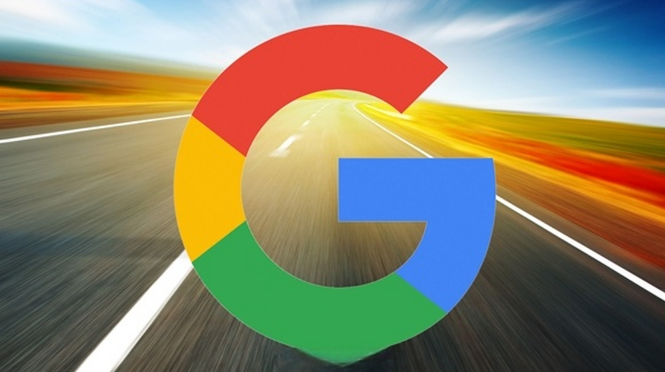
谷歌浏览器支持网页保存与离线浏览功能,本教程讲解操作步骤。用户可高效访问网页内容,即使无网络也能继续浏览。
